Red Hat Training
A Red Hat training course is available for Red Hat Enterprise Linux
4.18. 기본 레이아웃 생성
기본 레이아웃을 만들면 시스템에서 제거된 데이터(있는 경우)에 대해 어느 정도 제어할 수 있습니다. 귀하의 옵션은 다음과 같습니다.
- 선택한 드라이브의 모든 파티션을 제거하고 기본 레이아웃을 만듭니다. 하드 드라이브의 모든 파티션을 제거하려면 이 옵션을 선택합니다(Windows VFAT 또는 NTFS 파티션과 같은 다른 운영 체제에 의해 생성된 파티션이 포함됨).경고이 옵션을 선택하면 설치 프로그램에서 선택한 하드 드라이브의 모든 데이터가 제거됩니다. Red Hat Enterprise Linux를 설치하는 하드 드라이브를 계속 사용하려는 정보가 있는 경우 이 옵션을 선택하지 마십시오.
- 선택한 드라이브에서 Linux 파티션을 제거하고 기본 레이아웃을 생성합니다. 이 옵션을 선택하여 Linux 파티션만 제거합니다(이전 Linux 설치에서 생성된 파티션). 이 경우 하드 드라이브에 있을 수 있는 다른 파티션 (예: VFAT 또는 FAT32 파티션)은 제거되지 않습니다.
- 선택한 드라이브에 여유 공간을 사용하고 기본 레이아웃을 만듭니다. 현재 데이터 및 파티션을 유지하려면 이 옵션을 선택하여 하드 드라이브에 사용 가능한 공간이 충분히 있다고 가정합니다.
그림 4.15. 기본 레이아웃 생성
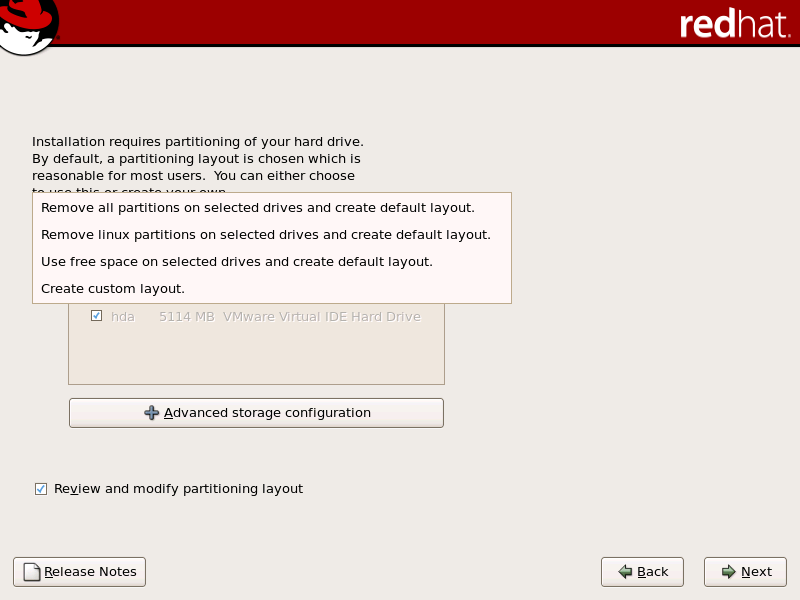
[D]
마우스를 사용하여 Red Hat Enterprise Linux를 설치할 스토리지 드라이브를 선택합니다. 두 개 이상의 드라이브가 있는 경우 이 설치를 포함해야 하는 드라이브를 선택할 수 있습니다. 선택되지 않은 드라이브와 해당 드라이브의 모든 데이터는 표시되지 않습니다.
경고
항상 시스템에 있는 모든 데이터를 백업하는 것이 좋습니다. 예를 들어 듀얼 부팅 시스템을 업그레이드하거나 생성하는 경우 드라이브에 보관하려는 데이터를 백업해야 합니다. 오류가 발생하고 모든 데이터가 손실될 수 있습니다.
참고
RAID 카드가 있는 경우 일부 BIOS는 RAID 카드에서 부팅을 지원하지 않는다는 점에 유의하십시오. 이러한 경우
/boot/ 파티션은 별도의 하드 드라이브와 같이 RAID 배열 외부의 파티션에 생성해야 합니다. 문제가 있는 RAID 카드를 사용하여 파티션 생성에 사용할 내부 하드 드라이브가 필요합니다.
소프트웨어 RAID 설정에도
/boot/ 파티션이 필요합니다.
시스템을 자동으로 분할하도록 선택한 경우 검토를 선택하고
/boot/ 파티션을 수동으로 편집해야 합니다.
자동 파티셔닝을 통해 생성된 파티션을 검토하고 변경하려면 검토 옵션을 선택합니다. 검토를 선택하고 다음을 클릭하여 이동하면 Disk Druid 에서 생성된 파티션이 표시됩니다. 요구 사항에 맞지 않는 경우 이러한 파티션을 수정할 수 있습니다.
선택을 계속하도록 만든 후 다음을 클릭합니다.

